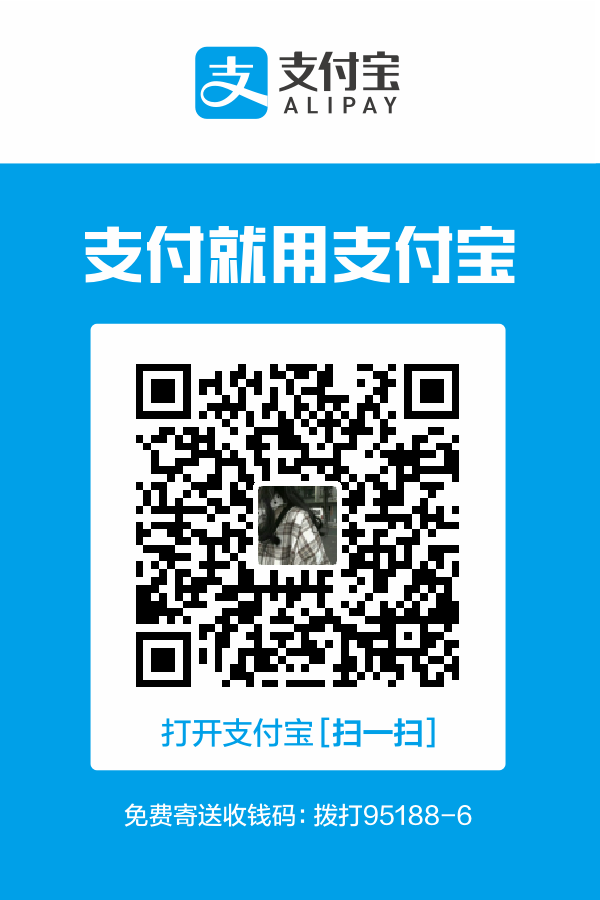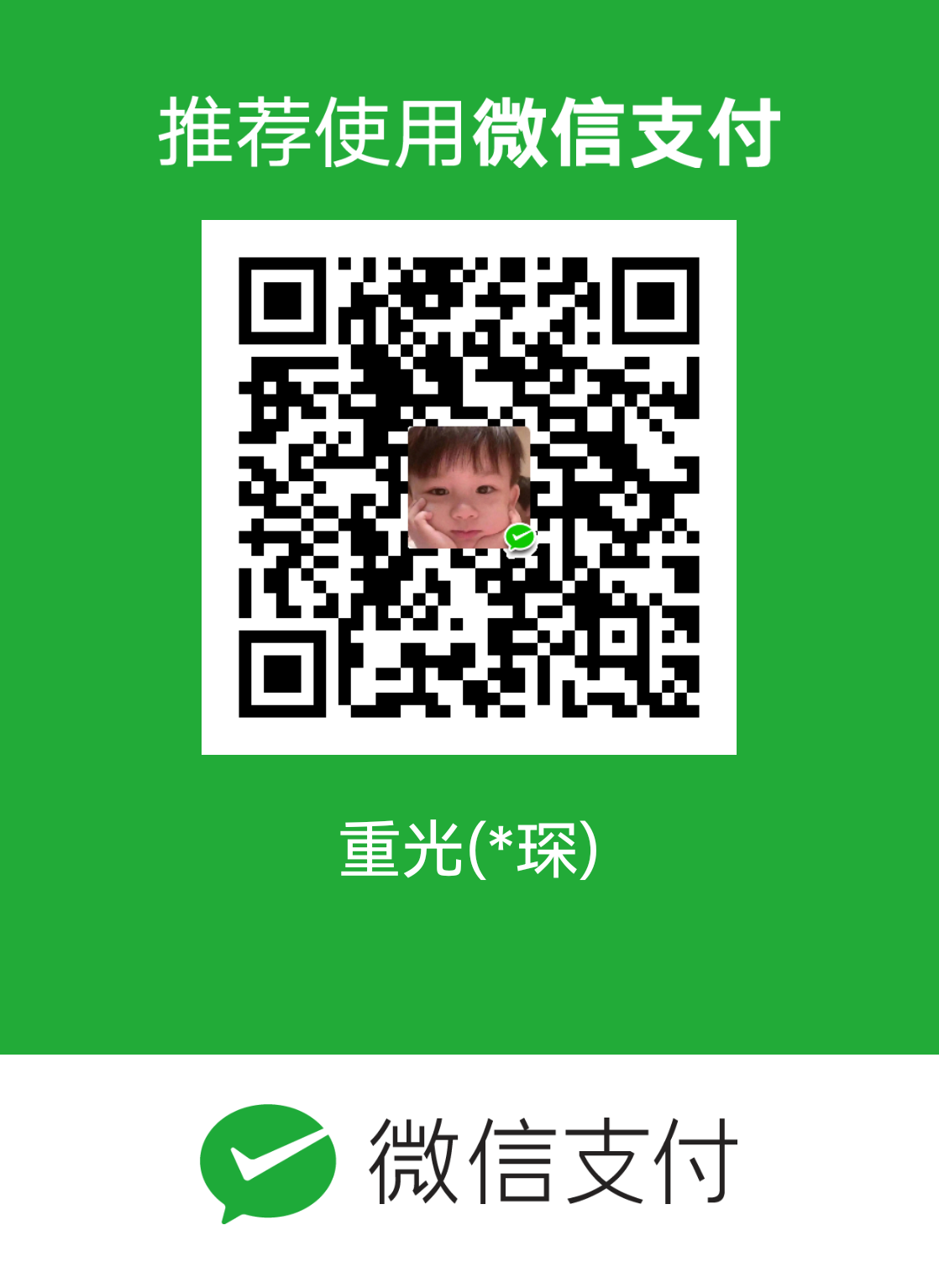SM.MS图床
关于SM.MS
markdown原则上不建议使用base64内嵌图片,因为太麻烦
如果只是在本机浏览、编辑的话,那引用相对路径或者绝对路径即可,但是考虑到要发布、分享的情况,使用图床是比较好的解决方案
本教程可以快速得到一个相对稳定的免费图床,不需要已经备案的域名,而且在免费图床中较为稳定
以下是作为个人免费图床GitHub和SM.MS的对比:
| 图床 | 稳定性 | 安全性 | 访问速度 | 上手难度 |
|---|---|---|---|---|
| GitHub | 高 | 高 | 一般 | 简单 |
| SM.MS | 一般 | 一般 | 较快 | 简单 |
准备工具:PicGo,一款开源的本地图片上传图床管理的工具,支持markdown、html、url等格式
步骤
创建SM.MS账号
进入官网:SM.MS,注册登录过程略
获取Token
单击右上角User,选择Dashboard进入控制台

左侧选择API Token
点击按钮生成Token并复制

配置PicGo
打开PicGo左侧点击PicGo设置,选择显示SM.MS图床

左侧点击图床设置,选择SM.MS图床,输入token即可

写在后面
SM.MS是由V2EX大佬@Showfom在2014年上线的免费图床项目,目前在国内访问速度较快,偶尔可能出现不能用的情况,个人免费额度是5G
有关PicGo和Typora的安装或设置问题请参考:Typora+PicGo+Gitee图床实现图片上传
如果你觉得本文对你有帮助,不妨请我喝杯咖啡
赏